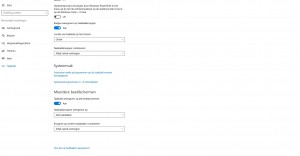De meeste mensen onder ons zijn nu reeds een tijd overgestapt naar het nieuwste besturingssysteem van Microsoft, namelijk Windows 10. Dit besturingssysteem heeft een heleboel nieuwigheden ten opzichte van al zijn voorgangers. Één daarvan is dat er automatisch ingesteld hebt dat wanneer je meerdere schermen gebruikt, de taakbalk onderaan beide schermen verschijnt. Sommige mensen hebben dit evenwel toch liever niet. In dit artikel leg ik dan ook heel kort uit hoe je de taakbalk van het tweede scherm kan laten verdwijnen. Zo bespaart u zich weer een telefoontje, of erger nog, een rit naar een ervaren computer hersteller.
Om de taakbalk op het tweede scherm te laten verdwijnen, dien je volgende stappen te ondernemen:
- Je opent gewoon het start menu, en kan hierna onmiddellijk beginnen typen.
- Wanneer het start menu open staat, typ je: “taakbalk”
- Automatisch zal de beste suggestie verschijnen, en wanneer je halfweg het woord bent, zal je al het volledige woord taakbalk zien verschijnen. Vervolgens klik je daarop en opent zich een nieuw venster met de betreffende instellingen.
- Als laatste dien je hier naar onder te scrollen, en zal je zien dat onder “Meerdere schermen” de knop “Taakbalk weergeven op alle beeldschermen” automatisch op “aan staat”.
Hier dien je dus 1 x op te klikken, waarop de instelling aangepast wordt. Onder dit venster kan je trouwens nog meer en verdere instellingen aanpassen omtrent uw scherminstellingen.
Mocht het met dit artikel nog niet lukken, kan u zich alsnog steeds naar een ervaren computer hersteller wenden. Of anderzijds zijn er op internet ook talloze websites te vinden die extra hulp kunnen bieden.